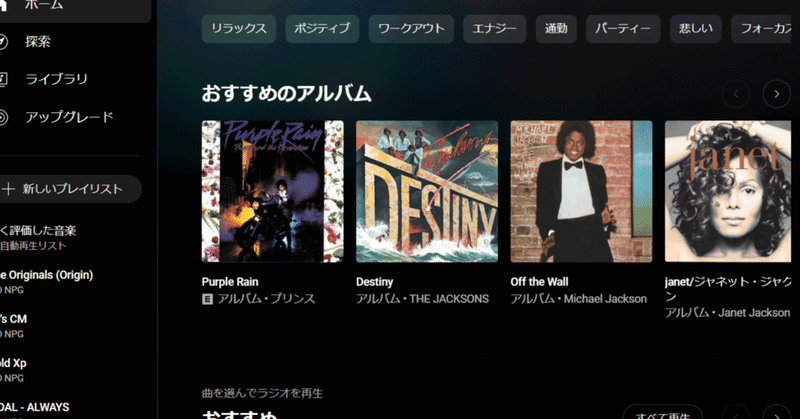
Youtube Musicにお気に入りの曲をアップしよう
ここ数年アナログ盤が再燃してますが、普段(特に外出先など)はSpotify、Amazon Music、Apple Musicなどサブスクで音楽を聴いてる人が多いでしょうね。
「ちょっと聴いてみようかな?」って時は利用してますが、私がメインで利用してるのはYouTube Musicです。
YouTube Musicとは
元はGoogle Play Musicという名前で呼ばれていましたが、2020年に傘下のYouTubeのサービスと統合され〈YouTube Music〉に変更、Spotifyのように広告が入る無料版と広告無しの有料版(月額980円)〈YouTube Music Premium〉が用意されてます。
利用するにはgmailのアカウントだけなので、androidユーザーは買ったその日から使えます。
YouTube Musicの特徴
YouTube Muscの特徴はこんな感じ
YouTubeと連動しているのでサブスク配信だけでなく未配信のアーティストの曲も聴ける
曲だけでなくミュージックビデオやライブ映像なども観れる
自分の好きな音楽の傾向に合わせてキュレーションされたプレイリストやミックスリストが用意
スマートフォン、パソコンなどで再生できる
音楽ファイルをアップロードできる
Google Play Musicの頃に比べるとユーザーインターフェースは酷いですが、使い続ける最大の魅力は音楽ファイルをアップロード出来ること。
Apple Musicと同じくYouTube Musicでも音楽ファイルをアップロードする事が可能で、自分だけの音楽ライブラリを構築出来るのが強みです。
アップロードした楽曲は広告なしで、バックグラウンド再生、オフライン再生も可能です😊
アップロード出来る上限曲数はApple Musicと同じく10万曲。
これだけアップ出来るならまったく問題ないですが、前述の通りYouTube Musicはgmailのアカウントがあれば良いだけなので”10万曲✕gmailアカウント”と複数アカウントで利用する事が可能。
例えばAのアカウントには洋楽、Bのアカウントには邦楽みたいな使い方も可能(聴く時は切り替えが必要)です。
YouTube Musicにアップロードする方法
YouTube Musicにアップするにはamazonなどで購入した音源ファイル、またはCDからリッピングした音楽ファイル(FLAC、M4A、MP3、OGG、WMA)が必要です。
CDをリッピングするにはパソコンが便利ですが「CDレコ」などを使えばスマホだけでもOKですし、ネットカフェを利用する手もあります。
YouTube Musicに手持ちの音楽をアップロードする方法は2種類あるのでそれぞれ紹介しておきます。
パソコンの場合
1.YouTube Musicを開く
ブラウザ(Google Chrome)を起動し、YouTue Musicを開きます。
2.アカウント(アイコン)をクリック
下のような画面が表示されるので右上のアカウント(アイコン)をクリックします。
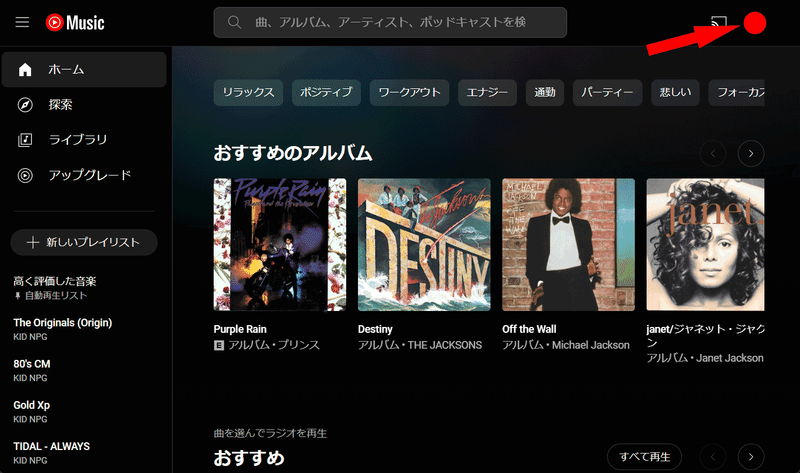
03.音楽をアップロードをクリック
メニューが表示されたら「音楽をアップロード」をクリックします。

04.アップロードしたい音楽ファイルを選んで開く
エクスプローラーが開くのでアップロードしたい音楽ファイルを選んで[開く]ボタンをクリックします。
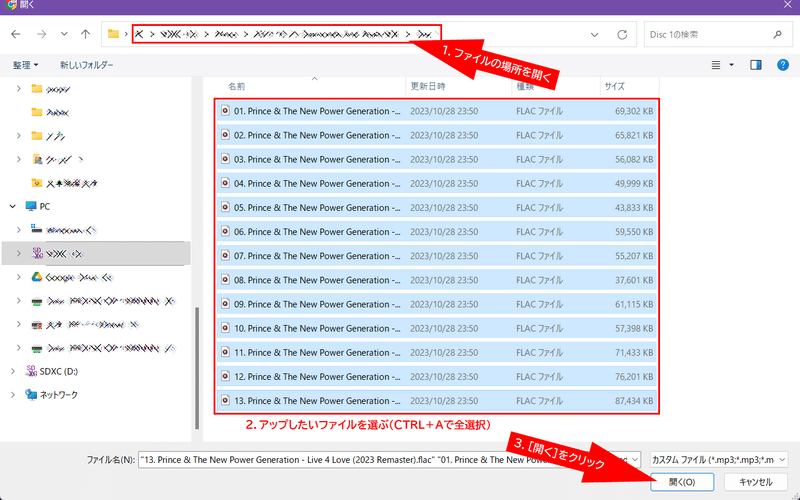
※ファイルを選択し、ブラウザの上にドラッグ&ドロップしてアップロードする事も可能です。
スマートフォンの場合
スマートフォンの場合、YouTube Musicのアプリからアップロードする事は出来ませんが、ブラウザ版を利用すればアップロードが可能です。
(以下android [画面はXPERIA]での手順です)
1.ブラウザ版を開いてURLをペースト
「https://music.youtube.com/」を入力、または左記をコピーしてブラウザのURLの欄にペーストします。
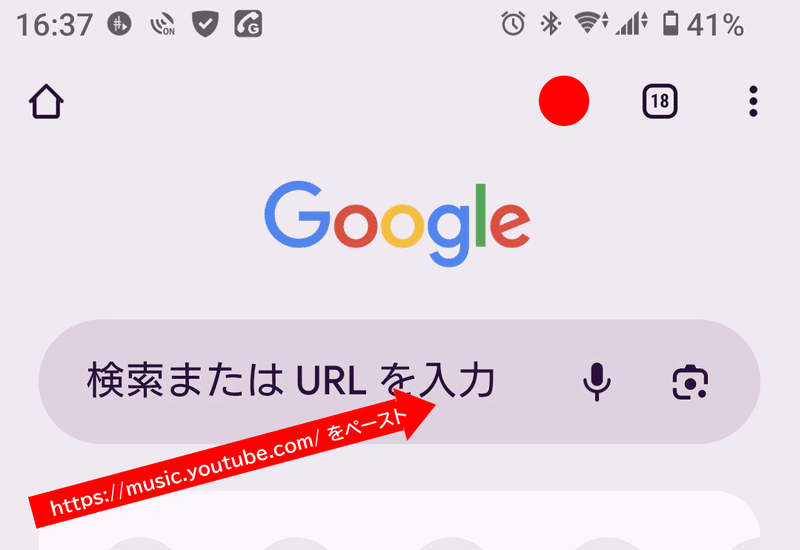
2.アカウントをクリックし、音楽をアップロードをクリック
パソコンと同じ画面が表示されるので、右上のアイコンをクリックし、メニューが表示されたら「音楽をアップロード」をクリックします。
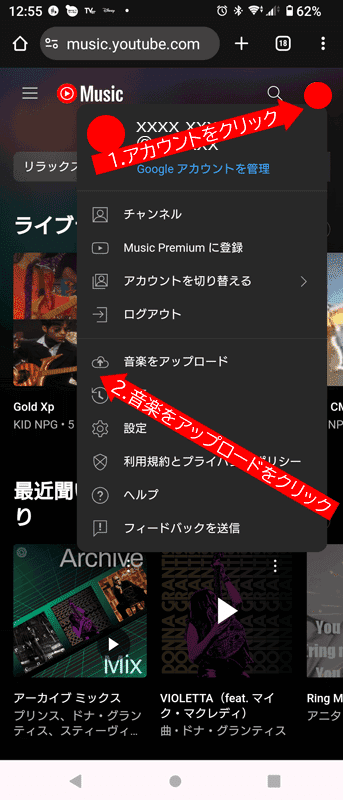
3.メディアをクリック
ファイルの種類を選ぶ画面が表示された際はメディアをクリックします。

04.アップロードしたい音楽ファイルを選んで開く
アップロードしたい音楽ファイルを一つづつタップ、または右上にある縦に並んだ・・・をタップして"すべてを選択"で[]ファイルを選んで[開く]ボタンをクリックします。
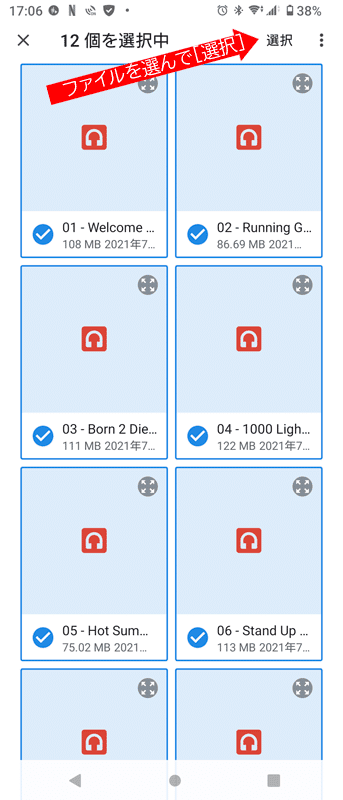
※初めてアップロードする場合はポリシー確認のポップアップが表示されるので「承認」を選択します。
この記事が気に入ったらサポートをしてみませんか?
